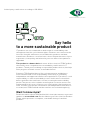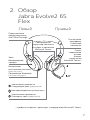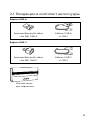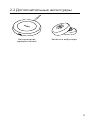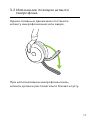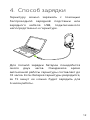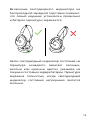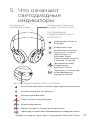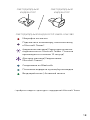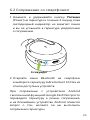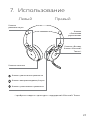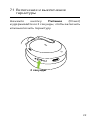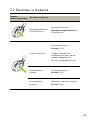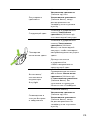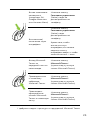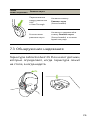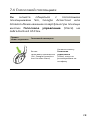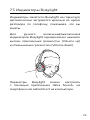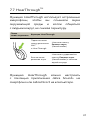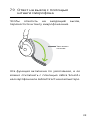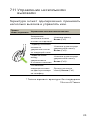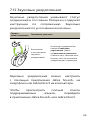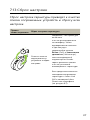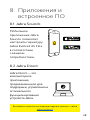Jabra Evolve2 65 Flex - USB-A MS Stereo (Wireless Charging) Руководство пользователя
- Тип
- Руководство пользователя
Это руководство также подходит для
- Evolve2 65 Flex
- Evolve2 65 Flex - USB-A MS Stereo
- Evolve2 65 Flex - USB-A UC Stereo
- Evolve2 65 Flex - USB-A UC Stereo (Wireless Charging)
- Evolve2 65 Flex - USB-C MS Stereo
- Evolve2 65 Flex - USB-C MS Stereo (Wireless Charging)
- Evolve2 65 Flex - USB-C UC Stereo
- Evolve2 65 Flex - USB-C UC Stereo (Wireless Charging)

Технология для нового ритма жизни
РУКОВОДСТВО
ПОЛЬЗОВАТЕЛЯ
EVOLVE2 65 FLEX

A third-party certification according to ISO 14024
Say hello
to a more sustainable product
IT products are associated with a wide range of sustainability risks
throughout their life cycle. Human rights violations are common in the
factories. Harmful substances are used both in products and their
manufacture. Products can often have a short lifespan because of poor
ergonomics, low quality and when they are not able to be repaired or
upgraded.
This product is a better choice. It meets all the criteria in TCO Certified,
the world’s most comprehensive sustainability certification for IT
products. Thank you for making a responsible product choice, that help
drive progress towards a more sustainable future!
Criteria in TCO Certified have a life-cycle perspective and balance
environmental and social responsibility. Conformity is verified by
independent and approved verifiers that specialize in IT products, social
responsibility or other sustainability issues. Verification is done both
before and after the certificate is issued, covering the entire validity
period. The process also includes ensuring that corrective actions are
implemented in all cases of factory non-conformities. And last but not
least, to make sure that the certification and independent verification is
accurate, both TCO Certified and the verifiers are reviewed regularly.
Want to know more?
Read information about TCO Certified, full criteria documents, news and
updates at tcocertified.com. On the website you’ll also find our Product
Finder, which presents a complete, searchable listing of certified
products.
Toward sustainable IT products

© GN Audio A/S, 2023г. Все права защищены. Jabra®
является зарегистрированным товарным знаком компании
GN Audio A/S. Словесный знак и логотипы Bluetooth®
являются зарегистрированными товарными знаками
компании Bluetooth SIG, Inc. и используются компанией GN
Audio A/S по лицензии.
Декларация о соответствии
доступна на сайте www.jabra.ru/doc
Сделано в Китае
МОДЕЛЬ: HSC190W

4
АНГЛИЙСКИЙ
1. Приветствие ..................................6
2. Обзор
Jabra Evolve2 65 Flex ..................7
2.1 Входящие в комплект аксессуары
2.2 Дополнительные аксессуары
3. Способы ношения ................... 10
3.1 Регулировка гарнитуры
3.2 Изменение позиции штанги микрофона
4. Способ зарядки ......................... 12
4.1 Зарядка с помощью беспроводной
зарядной подставки (дополнительный
аксессуар)
4.2 Зарядка с использованием
зарядного USB-кабеля
4.3 Режимы экономии заряда
5. Что означают светодиодные
индикаторы ................................ 17
6. Подключение ............................ 19
6.1 Подключение к компьютеру
6.2 Сопряжение со смартфоном
7. Использование ........................ 21
7.1 Включение и выключение гарнитуры
7.2 Вызовы и музыка
7.3 Обнаружение надевания

5
АНГЛИЙСКИЙ
7.4 Голосовой помощник
7.5 Индикаторы Busylight
7.6 Технология активного шумоподавления
(ANC)
7.7 HearThroughTM
7.8 Выключение и включение звука
микрофона с помощью штанги микрофона
7.9 Ответ на вызов с помощью штанги
микрофона
7.10 Функция Multiuse
7.11 Управление несколькими вызовами
7.12 Звуковые уведомления
7.13 Сброс настроек
8. Приложения и
встроенное ПО ......................... 38
8.1 Jabra Sound+
8.2 Jabra Direct
8.3 Обновление встроенной программы
9. Техническая поддержка......... 40
9.1 Часто задаваемые вопросы
9.2 Обращение с гарнитурой

6
АНГЛИЙСКИЙ
1. Приветствие
Спасибо, что выбрали гарнитуру Jabra
Evolve2 65 Flex. Надеемся, вам понравится ею
пользоваться.
Функции гарнитуры Jabra Evolve2 65 Flex
• Уникальная складная конструкция
• Технология микрофона Jabra ClearVoice
• Гибридная система активного
шумоподавления (ANC)
• Технология Jabra Air Comfort
• Сертификация совместимости с ведущими
платформами виртуальных конференций
• Удобство настройки, управления и
развертывания*
• Скрытая штанга микрофона
• Радиус действия беспроводной связи до 30м
* через бесплатное приложение Jabra Direct для компьютеров или
Sound+ для смартфонов.

7
АНГЛИЙСКИЙ
2. Обзор
Jabra Evolve2 65
Flex
Левый Правый
Отключение
микрофона
Голосовой
помощник
Зона
беспроводной
зарядки
Ответ/
завершение
вызова
Кнопка
управления
MicrosoftTeams*
Светодиодный
индикатор занятости
Busylight и состояния
Microsoft Teams
Включение/
выключение питания
(две секунды)
Сопряжение Bluetooth
(четыре секунды)
Переключение
между режимами:
ANC/HearThrough
Увеличение громкости
Следующий трек (удержание)
Воспроизведение музыки/пауза
Уменьшение громкости
Повторить трек (удержание)
* требуется модель гарнитуры с поддержкой MicrosoftTeams

8
АНГЛИЙСКИЙ
2.1 Входящие в комплект аксессуары
Адаптер Bluetooth Jabra
Link 380 USB-C
Адаптер Bluetooth Jabra
Link 380 USB-A
Кабель USB-A
к USB-C
Версия USB-A
Версия USB-C
Кабель USB-C
к USB-C
Мягкий чехол
для переноски

9
АНГЛИЙСКИЙ
2.2 Дополнительные аксессуары
Запасные амбушюрыБеспроводная
зарядная панель

10
АНГЛИЙСКИЙ
3. Способы ношения
3.1 Регулировка гарнитуры
Отрегулируйте оголовье так, чтобы
гарнитура удобно сидела на голове.

11
АНГЛИЙСКИЙ
3.2 Изменение позиции штанги
микрофона
Одним плавным движением потяните
штангу микрофона вниз или вверх.
При использовании микрофона конец
штанги должен располагаться близко ко рту.

12
АНГЛИЙСКИЙ
4. Способ зарядки
Гарнитуру можно заряжать с помощью
беспроводной зарядной подставки или
зарядного кабеля USB, подключаемого
непосредственно к гарнитуре.
Для полной зарядки батареи понадобится
около двух часов. Ожидаемое время
автономной работы гарнитуры составляет до
32часов. Если батарея гарнитуры разрядится,
за 15 минут ее можно будет зарядить для
6часов работы.

13
АНГЛИЙСКИЙ
4.1 Зарядка с помощью беспроводной
зарядной подставки
(дополнительный аксессуар)
Подключите беспроводную зарядную
подставку к порту USB компьютера с питанием
с помощью входящего в комплект зарядного
кабеля USB, а затем поместите левый наушник
гарнитуры на подставку.
Беспроводная зарядная подставка
предназначена только для зарядки.
USB-порт с питанием

14
АНГЛИЙСКИЙ
Включение светодиодного индикатора на
беспроводной зарядной подставке означает,
что левый наушник установлен правильно
и батарея гарнитуры заряжается.
Затем светодиодный индикатор состояния на
гарнитуре ненадолго замигает зеленым,
желтым или красным цветом, указывая на
текущее состояние заряда батареи. Гарнитура
заряжена полностью, когда светодиодный
индикатор состояния непрерывно светится
зеленым.

15
АНГЛИЙСКИЙ
4.2 Зарядка с использованием
зарядного USB-кабеля
Подключите USB-кабель к зарядному порту
USB-C на левом наушнике и к любому
свободному USB-порту на вашем компьютере.
Для зарядки гарнитуры рекомендуется
использовать прилагаемый зарядный кабель
Jabra, но ее также можно зарядить с помощью
любого подходящего зарядного устройства.

16
АНГЛИЙСКИЙ
4.3 Режимы экономии заряда
В гарнитуре предусмотрены два режима
энергосбережения: энергосберегающий
режим и режим ожидания.
ЭНЕРГОСБЕРЕГАЮЩИЙ РЕЖИМ
Если гарнитура включена, но не
используется, она автоматически перейдет в
энергосберегающий режим. Чтобы выйти из
этого режима, просто наденьте гарнитуру.
РЕЖИМ ОЖИДАНИЯ
Если гарнитура находится
в энергосберегающем режиме в течение
4 часов, она автоматически перейдет
в режим ожидания. Для выхода из режима
ожидания просто нажмите любую кнопку.
Время до перехода гарнитуры в режим
ожидания можно настроить с помощью
приложения Jabra Sound+ на смартфоне или
Jabra Direct на компьютере.
Через 24часа в режиме ожидания гарнитура
полностью выключится. Чтобы включить
гарнитуру, переведите переключатель
«Вкл./Выкл.» в положение «Выкл.», а затем
в положение «Вкл.».

17
АНГЛИЙСКИЙ
5. Что означают
светодиодные
индикаторы
СВЕТОДИОДНЫЙ
ИНДИКАТОР BUSYLIGHT
MICROSOFT*
Индикатор занятости
Busylight
Входящий вызов
(медленное мигание)
Гарнитура пытается
подключиться к
Microsoft Teams.
Попытки производятся
в течение 10 секунд*
(быстрое мигание)
Уведомление
Microsoft Teams*
Гарнитура установлена
на беспроводную
зарядную панель
СВЕТОДИОДНЫЙ ИНДИКАТОР СОСТОЯНИЯ
Светодиодный
индикатор Busylight
Светодиодный индикатор
Busylight / Microsoft Teams
Включение электропитания/Батарея заряжена полностью
Батарея заряжена наполовину
Низкий заряд батареи
Очень низкий заряд батареи
Режим сопряжения
Сброс настроек / Обновление прошивки
Гарнитура установлена на беспроводную зарядную панель
* требуется модель гарнитуры с поддержкой MicrosoftTeams

18
АНГЛИЙСКИЙ
СВЕТОДИОДНЫЙ ИНДИКАТОР JABRA LINK 380
Микрофон отключен
Подключен к компьютеру, выполнен вход
в Microsoft Teams*
(медленное мигание) Гарнитура пытается
подключиться к Microsoft Teams. Попытки
производятся в течение 10 секунд*
(быстрое мигание) Уведомление
Microsoft Teams*
Соединение по Bluetooth
Потоковая передача музыки/мультимедиа
Входящий вызов / Активный звонок
СВЕТОДИОДНЫЙ
ИНДИКАТОР
СВЕТОДИОДНЫЙ
ИНДИКАТОР
* требуется модель гарнитуры с поддержкой MicrosoftTeams

19
АНГЛИЙСКИЙ
6. Подключение
6.1 Подключение к компьютеру
Вставьте адаптер Jabra Link 380 из комплекта
поставки в USB-порт компьютера. Гарнитура
Jabra Evolve2 65 Flex и адаптер Jabra Link 380
предварительно сопряжены: их можно
использовать без предварительной настройки.
Радиус действия Bluetooth составляет до
30метров.
Для прослушивания аудио на гарнитуре может
понадобиться выбрать адаптер Jabra Link 380
в качестве устройства воспроизведения
в параметрах звука операционной системы.
Для ручного сопряжения Jabra Evolve2 65 Flex с
адаптером Jabra Link 380 скачайте на компьютер
приложение Jabra Direct и используйте его.

20
АНГЛИЙСКИЙ
6.2 Сопряжение со смартфоном
1. Нажмите и удерживайте кнопку Питание
(Power) на гарнитуре в течение 4 секунд, пока
светодиодный индикатор не замигает синим
и вы не услышите в гарнитуре уведомление
о сопряжении.
4 секунды
2. Откройте меню Bluetooth на смартфоне
и выберите гарнитуру Jabra Evolve2 65 Flex из
списка доступных устройств.
При сопряжении с устройством Android
с включенной функцией Google Fast Pair просто
переведите гарнитуру в режим сопряжения,
и на ближайшем устройстве Android появится
запрос о том, желаете ли вы выполнить
сопряжение гарнитуры.
Страница загружается ...
Страница загружается ...
Страница загружается ...
Страница загружается ...
Страница загружается ...
Страница загружается ...
Страница загружается ...
Страница загружается ...
Страница загружается ...
Страница загружается ...
Страница загружается ...
Страница загружается ...
Страница загружается ...
Страница загружается ...
Страница загружается ...
Страница загружается ...
Страница загружается ...
Страница загружается ...
Страница загружается ...
Страница загружается ...
-
 1
1
-
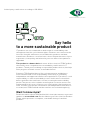 2
2
-
 3
3
-
 4
4
-
 5
5
-
 6
6
-
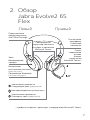 7
7
-
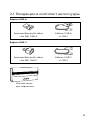 8
8
-
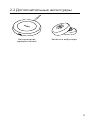 9
9
-
 10
10
-
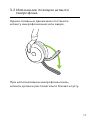 11
11
-
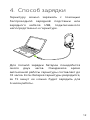 12
12
-
 13
13
-
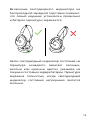 14
14
-
 15
15
-
 16
16
-
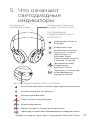 17
17
-
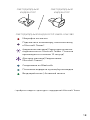 18
18
-
 19
19
-
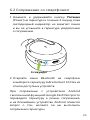 20
20
-
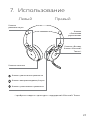 21
21
-
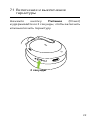 22
22
-
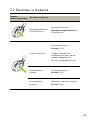 23
23
-
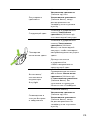 24
24
-
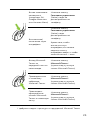 25
25
-
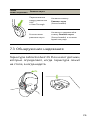 26
26
-
 27
27
-
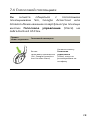 28
28
-
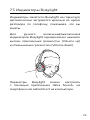 29
29
-
 30
30
-
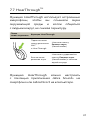 31
31
-
 32
32
-
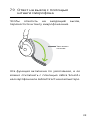 33
33
-
 34
34
-
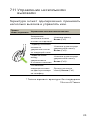 35
35
-
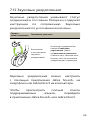 36
36
-
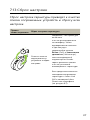 37
37
-
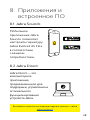 38
38
-
 39
39
-
 40
40
Jabra Evolve2 65 Flex - USB-A MS Stereo (Wireless Charging) Руководство пользователя
- Тип
- Руководство пользователя
- Это руководство также подходит для
-
- Evolve2 65 Flex
- Evolve2 65 Flex - USB-A MS Stereo
- Evolve2 65 Flex - USB-A UC Stereo
- Evolve2 65 Flex - USB-A UC Stereo (Wireless Charging)
- Evolve2 65 Flex - USB-C MS Stereo
- Evolve2 65 Flex - USB-C MS Stereo (Wireless Charging)
- Evolve2 65 Flex - USB-C UC Stereo
- Evolve2 65 Flex - USB-C UC Stereo (Wireless Charging)
Задайте вопрос, и я найду ответ в документе
Поиск информации в документе стал проще с помощью ИИ